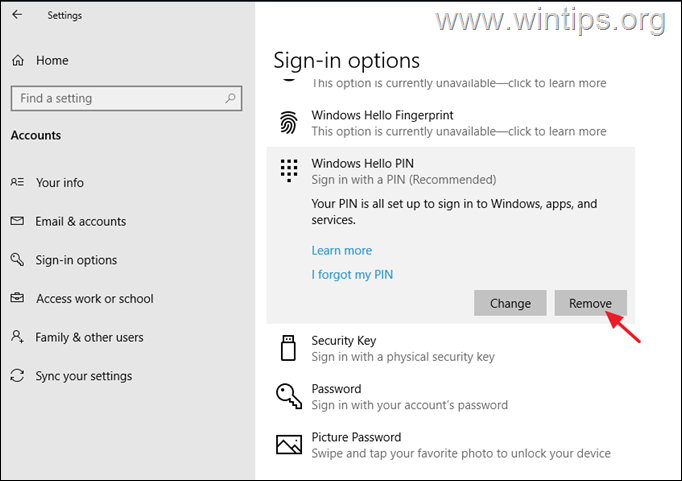Om Windows inte sparar autentiseringsuppgifterna för fjärrskrivbordet och ber dig att skriva dem varje gång, fortsätt nedan för att åtgärda problemet.
När du fjärransluter till en annan dator ger Windows dig möjlighet att spara dina referenser, så att du enkelt kan ansluta nästa gång utan att behöva skriva dem igen.
Detta kan göras, antingen i egenskaperna för fjärranslutning genom att markera Tillåt mig att spara autentiseringsuppgifter eller under anslutningsförloppet genom att klicka på Kom ihåg mig kryssruta.
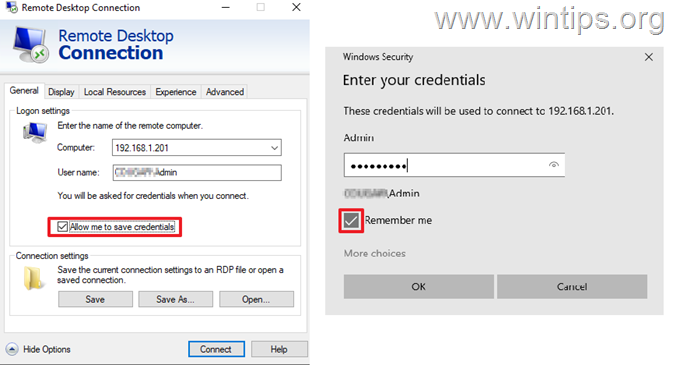
Men många användare har rapporterat att även om de har valt Windows för att komma ihåg sitt fjärrskrivbord referenser uppmanas de att skriva dem igen varje gång de går för att ansluta till fjärrskrivbordet dator. Om du stöter på ett sådant problem fortsätt att läsa nedan.
I den här handledningen hittar du flera metoder för att åtgärda följande problem: Windows sparar inte referenser i Remote Desktop Connection (Windows ber alltid om RDP-uppgifter), i Windows 10/11. *
* Notera: Vissa användare rapporterade att efter att ha ändrat Windows-inloggningsmetoden från PIN till lösenord, löstes problemet med att lagra sina referenser på fjärrskrivbordet. Så, om du använder en PIN-kod för att logga in på Windows:
1. Gå till inställningar > konton > Inloggningsalternativ.
2. Klicka på STIFT och välj Ta bort.3. När PIN-koden har tagits bort väljer du Lösenord från alternativet Logga in och klicka på Lägg till för att ställa in ett lösenord för enheten.
4. Nu omstart din PC och logga in med det angivna lösenordet.
5. Anslut till Remote Desktop och se om det löser problemet.
Så här åtgärdar du: Windows kommer inte att spara användarnamn och lösenord för fjärrskrivbord och frågar alltid efter autentiseringsuppgifter.
- Ta bort RDP-uppgifter i Credential Manager.
- FIX RDP-referenser sparas inte i grupprincip.
- Ändra "prompt for credentials"-värdet i RDP-anslutning.
- Lägg till en allmän referens i Credential Manager.
Metod 1. Ta bort Remote Desktop Credentials från Credential Manager.
Den första metoden för att åtgärda problemet som diskuteras här är att tvinga Windows att spara dina referenser igen, för ibland, särskilt efter att du har ändrat ditt lösenord/pin, Windows kommer hela tiden att be dig att ange dina referenser på fjärrskrivbordet eller i andra applikationer (t.ex. i Outlook), trots att dina referenser redan finns sparat.
1. Öppna Credential Manager i Kontrollpanelen, eller skriv Credential Manager i sökrutan och klicka Öppna.

2. På Windows-inloggningsuppgifter fliken, leta reda på fjärrskrivbordsanslutningen och klicka Ta bort för att radera de sparade RDP-uppgifterna. När du är klar stänger du behörighetshanteraren.
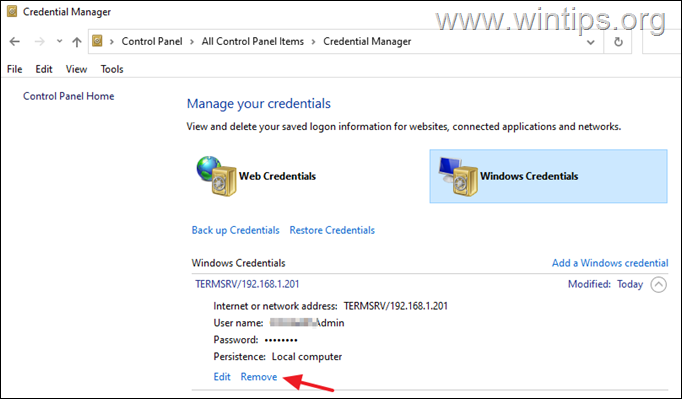
3. Nu Redigera egenskaperna för Remote Desktop Connection och markera rutan Tillåt mig att spara autentiseringsrutan och klicka Ansluta.
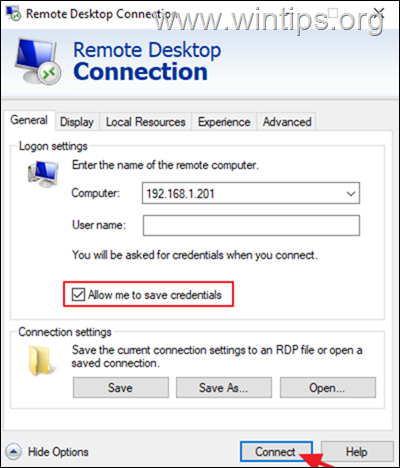
4. Markera nu rutan Kom ihåg mig, skriv ditt användarnamn och lösenordet för fjärrdatorn och klicka Ansluta.
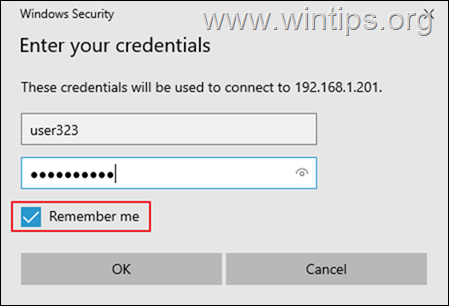
5. Efter anslutning kopplar du bort från fjärrskrivbordet och försöker ansluta igen till det och kontrollera om Windows kommer ihåg dina referenser nu.
Metod 2. FIX RDP-referenser sparas inte i grupprincip.
En annan anledning till att Windows inte sparar dina referenser på fjärrskrivbordet är felaktiga grupprincipinställningar. Så fortsätt och tillämpa följande ändringar på den lokala grupppolicyn (klient-PC).
1. Tryck Windows + R tangenter samtidigt på ditt tangentbord för att öppna en Springa dialog ruta.
2. Typ gpedit.msc och slå Stiga på för att starta grupprincipredigeraren.

3. Navigera till följande sökväg i Group Policy Editor:
- Datorkonfiguration\Administrativa mallar\System\Delegering av inloggningsuppgifter
4. Se till att följande policyer är inställda i den högra rutan Inte konfigurerad.
- Neka att delegera färska referenser
- Neka delegering av sparade autentiseringsuppgifter
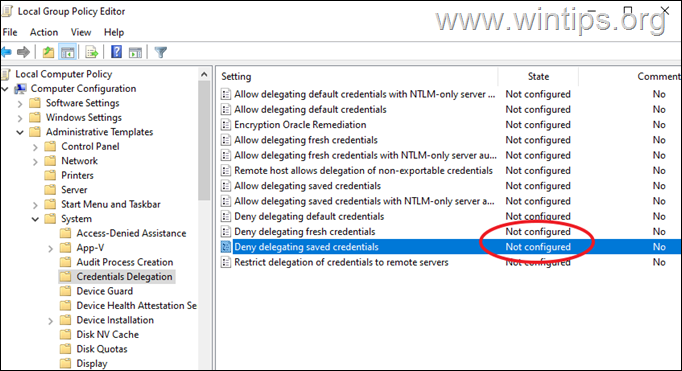
5. Sedan dubbelklicka på politiken Tillåt delegering av sparade autentiseringsuppgifter med serverautentisering endast för NTLM.
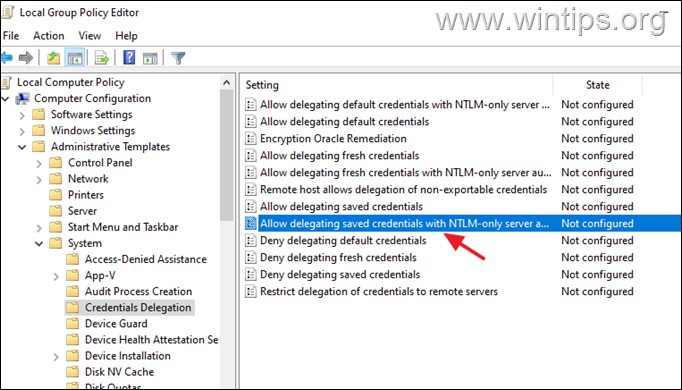
6a. Ställ in policyn till Aktiverad och klicka Show knappen bredvid "Lägg till servrar i listan:"
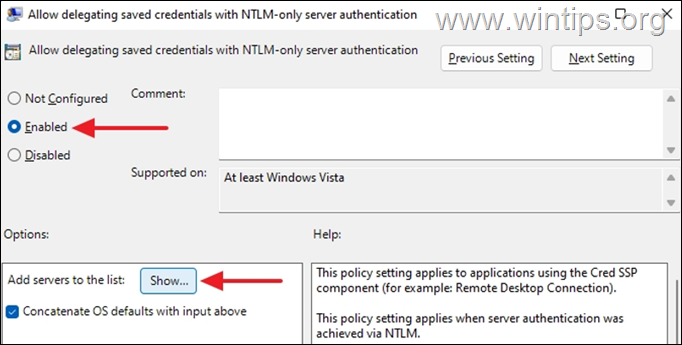
6b. Skriv värdet i fönstret Visa innehåll som öppnas TERMSRV/* och slå OK.
*Notera: Värdet "TERMSRV/*" låter dig spara dina referenser på vilken fjärrdator du anslutit till.
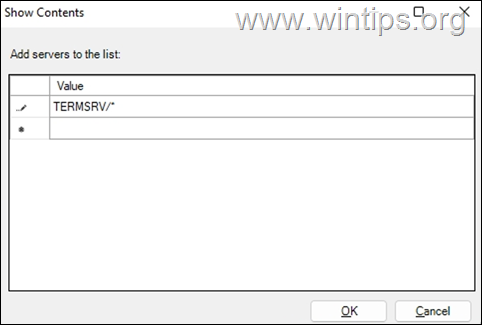
6c. När du är klar klickar du Tillämpa och OK att stänga försäkringens egenskaper.
7. Upprepa nu samma steg (6a, 6b och 6c) för följande policyer:
- Tillåt delegering av sparade inloggningsuppgifter
- Tillåt delegering av nya autentiseringsuppgifter med NTLM-serverautentisering
- Tillåt delegering av nya inloggningsuppgifter
8. Navigera nu till följande sökväg i policyredigeraren:
- Datorkonfiguration\Administrativa mallar\Windows Components\Remote Desktop Services\Remote Desktop Connection Client
9. I den högra rutan ställ in följande policyer på Inte konfigurerad.
- Tillåt inte att lösenord sparas
- Fråga efter autentiseringsuppgifter på klientdatorn
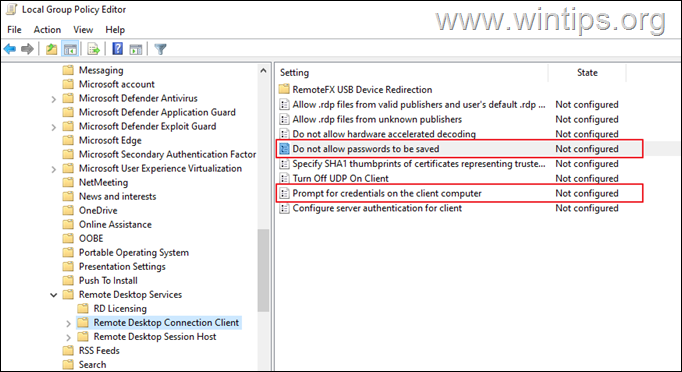
10. När du är klar stänger du grupppolicyredigeraren.
11. Öppna nu Kommandotolken som administratör och ge följande kommando för att tillämpa ändringarna (eller starta om din dator):
- gpupdate /force
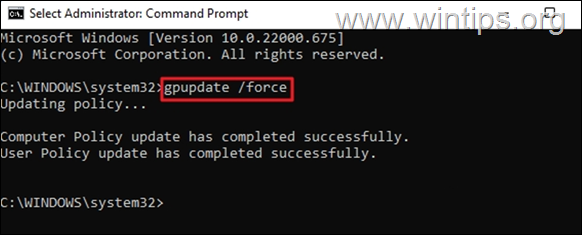
12. När datorpolicyn har uppdaterats, försök att ansluta till RPD och se om dina referenser är sparade nu.*
* Notera: Om problemet kvarstår, fortsätt och tillämpa följande ändringar i grupppolicyn på Fjärrdator och försök igen.
1. Öppna Gruppolicy på fjärrdator och navigera till:
- Datorkonfiguration\Administrativa mallar\Windows Components\Remote Desktop Services\Remote Desktop Session Host\Security
2. Ställ in Fråga alltid efter lösenord vid anslutning inställning till Inte konfigurerad eller Inaktiverad.
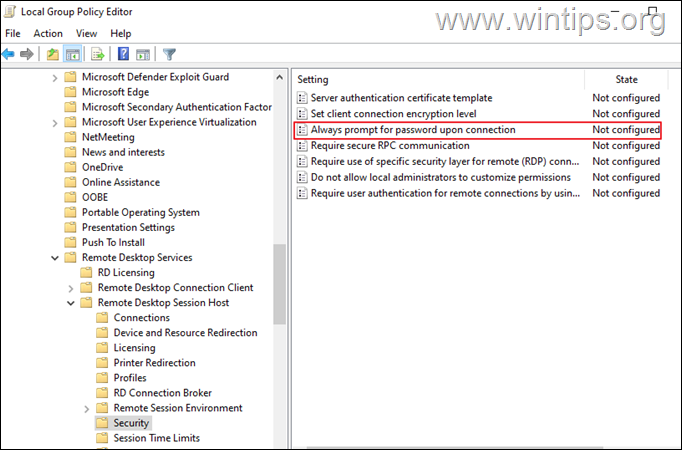
3. Logga ut och logga in igen på fjärrdatorn.
Metod 3. Ändra "prompt for credentials"-värdet i RDP-anslutning.
Nästa metod för att berätta för Windows att sluta fråga efter ett användarnamnlösenord på fjärrskrivbord, är att ändra värdet för "fråga om inloggningsuppgifter" för anslutning till fjärrskrivbord. Att göra det:
1. Högerklicka på Remote Desktop Connection och välj Öppna med -> Anteckningar. *
* Notera: Klicka på om du inte ser anteckningsblocket i listan Välj en annan app och leta upp den i listan.
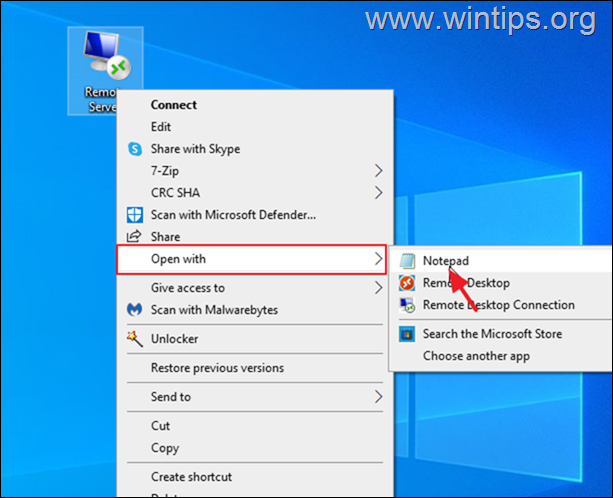
2. Fortsätt och ändra "fråga om användaruppgifter värde: i: 1: " till "fråga om användaruppgifter: i: 0"
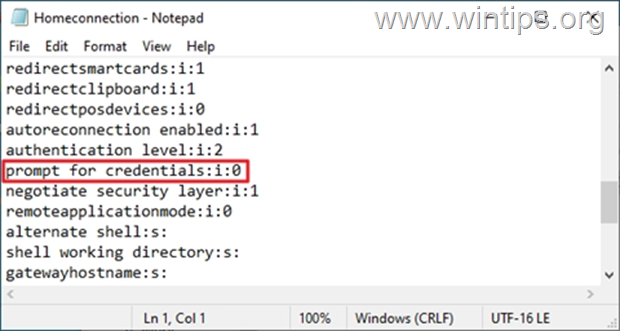
3. Spara filen och försök sedan ansluta till fjärrskrivbordet och se om RDP-uppgifterna är sparade.
Metod 4: Lägg till en allmän referens i Credential Manager.
1. Öppna Credential Manager i Kontrollpanelen
2. Välja Lägg till en allmän referens
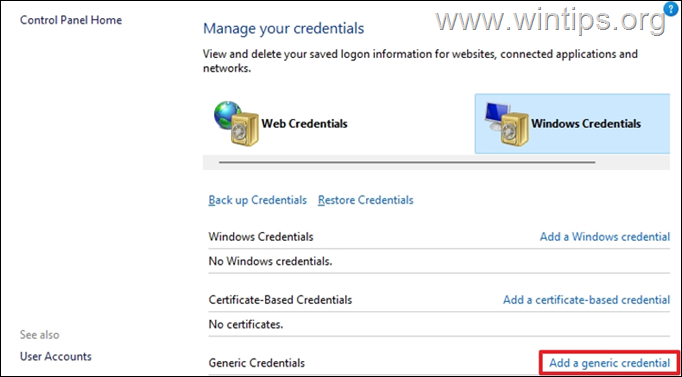
3. I den Internet- eller nätverksadress fält, typ TERMSRV/ och ange sedan namnet eller IP-adressen för fjärrmaskinen. Skriv sedan ditt användarnamn och lösenordet för RDP-anslutningen och klicka OK.
* Notera: Internet- eller nätverksadressen måste börja med TERMSRV/ följt av PC-namnet eller IP-adressen. t.ex. "TERMSRV/10.199.212.49".
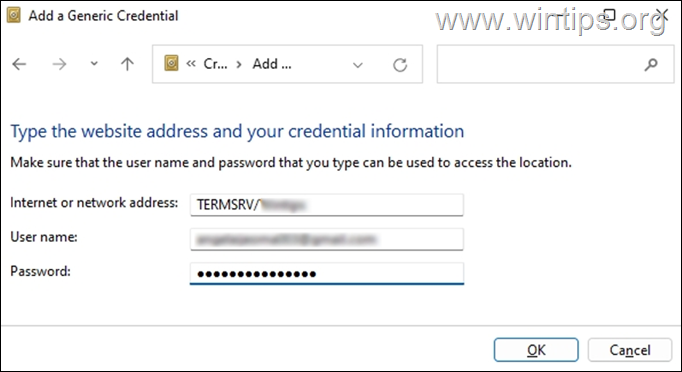
4. Stäng Credential Manager och anslut till RDP.
Det är allt! Vilken metod fungerade för dig?
Låt mig veta om den här guiden har hjälpt dig genom att lämna din kommentar om din upplevelse. Gilla och dela den här guiden för att hjälpa andra.